Úvodná obrazovka je jedným z hlavných lákadiel systému Windows 8. Na úvodnej obrazovke sú nádherné a živé dlaždice, ktoré sa aktualizujú v reálnom čase a poskytujú všetky informácie, na ktorých vám záleží. Počasie, poštu, svoj kalendár, aktualizácie sociálnych médií a fotoalbumy si môžete zobraziť na jednom mieste.
Na úvodnej obrazovke je možné nielen pristupovať k aplikáciám v štýle metra, ale aj spúšťať staršie aplikácie pre Windows. Windows 8 tiež umožňujú pripnúť vaše obľúbené programy a priečinky na Štart, aby ste mali rýchly prístup k svojim programom a priečinkom. V jednom z našich starších príspevkov s názvom Ako pripnúť priečinky na úvodnú obrazovku sme sa zaoberali spôsobom, ako ľahko pripnúť priečinok na úvodnú obrazovku.
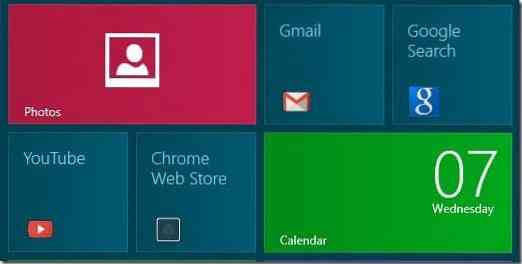
V tomto článku vám ukážeme, ako pripnúť svoje obľúbené webové aplikácie Chrome na úvodnú obrazovku, aby ste mohli spustiť webovú aplikáciu priamo z úvodnej obrazovky bez toho, aby ste skutočne otvorili prehliadač Google Chrome. Môžete napríklad pripnúť aplikácie YouTube, Internetový obchod Chrome, Vyhľadávanie Google a Gmail na úvodnú obrazovku, aby ste k nim mali rýchly prístup.
Ako teda pripnúť webovú aplikáciu Chrome na úvodnú obrazovku? Postupujte podľa pokynov uvedených nižšie:
Krok 1: Najskôr navštívte Internetový obchod Chrome v prehliadači Google Chrome, prehliadnite galériu a potom nainštalujte svoje obľúbené aplikácie.
Krok 2: Po nainštalovaní sa nové aplikácie zobrazia na stránke Chrome na novej karte. Pravým tlačidlom myši kliknite na aplikáciu, ktorú chcete pripnúť na úvodnú obrazovku, a kliknite na ikonu Vytvoriť zástupcu. Táto akcia otvorí malé dialógové okno s otázkou, kam umiestniť odkaz na aplikáciu.
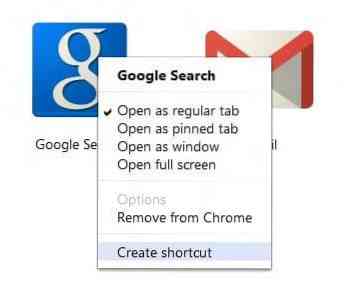
Krok 3: Vyberte ikonu Ponuka Štart a potom kliknite na ikonu Vytvoriť tlačidlo. Skončil si! Prepnutím na úvodnú obrazovku zobrazíte novú skratku. Stačí kliknúť na odkaz a spustiť obľúbenú webovú aplikáciu v prehliadači Chrome.
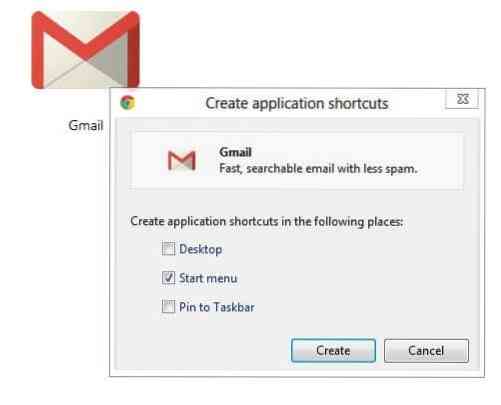
Tiež by vás mohlo zaujímať, ako pridať účet Gmail do aplikácie Windows 8 Mail.
 Phenquestions
Phenquestions


